

Vernon Roderick에 의해, 마지막 업데이트 : February 6, 2020
장치 저장소에 액세스하는 데는 여러 가지 이유가 있습니다. 하나는 파일을 전송하려는 것일 수 있습니다. 그러나 항상 예상대로 작동하지는 않습니다. 때로는 다음과 같은 오류가 발생합니다. 장치 저장소에 액세스할 수 없습니다.
다행스럽게도 Android 파일 전송이 그 이유이지만 이 기능과 관련된 문제를 해결할 수 있습니다. 그리고 그것이 오늘 우리가 이야기할 것입니다. 이 발생 이유부터 시작하겠습니다.
장치 저장소에 액세스할 수 없는 일반적인 이유솔루션 #1: 특수 소프트웨어해결 방법 #2: 케이블 확인해결 방법 #3: 장치 확인해결 방법 #4: 장치 재부팅해결 방법 #5: 장치 업데이트솔루션 #6: Android 파일 전송 업데이트솔루션 #7: 파일 전송으로 전환해결 방법 #8: USB 디버깅 켜기최종 단어
이러한 일이 발생하는 이유는 여러 가지가 있을 수 있습니다. 당연히 이유에 따라 이 문제를 해결하는 방법을 조정해야 합니다. 그럼에도 불구하고 문제를 해결할 수 있는 방법은 다음과 같습니다. 장치 저장소에 액세스할 수 없습니다.
현재 문제가 발생하고 오류가 표시되는 주된 이유는 다음과 같습니다. 장치 저장소에 액세스할 수 없습니다. 이제 오류의 원인을 알았으므로 근본적인 문제에 대한 실제 솔루션을 찾아야 합니다.
우리 모두는 한 장치에서 다른 장치로 파일 전송을 지원하는 타사 도구에 대해 알고 있습니다. 정확히 필요하지는 않지만 작업을 더 쉽게 만듭니다. 또한 기기의 대부분의 문제를 해결할 수 있으므로 다음과 같은 경우에 도움이 될 수 있습니다. 장치 저장소에 액세스할 수 없습니다.
최신 버전의 iOS 및 Android를 지원합니다. 또한 사용자 지정 벨소리를 만들 수 있는 변환기 및 도구와 같은 추가 기능을 제공합니다. 더 이상 고민하지 않고 사용할 수 있는 방법은 다음과 같습니다. FoneDog 전화 전송.
전화 전송
iOS, Android 및 Windows PC간에 파일을 전송하십시오.
컴퓨터에서 쉽게 문자 메시지, 연락처, 사진, 비디오, 음악을 전송하고 백업 할 수 있습니다.
iOS 13 및 Android 9.0와 완벽하게 호환됩니다.
무료 다운로드

먼저 공식 웹 사이트에서 소프트웨어를 다운로드하여 설치하십시오. 그런 다음 FoneDog 전화 전송 소프트웨어를 엽니다. 이제 케이블을 사용하여 전화기를 컴퓨터에 연결할 준비가 되었습니다. 소프트웨어는 장치를 자동으로 인식하고 인터페이스에 대한 일부 정보를 표시해야 합니다.
사진에서 메시지에 이르기까지 다양한 데이터 유형이 있는 인터페이스의 왼쪽을 볼 수 있습니다. 전송할 파일의 데이터 유형을 선택하십시오. 이것을 클릭하면 왼쪽에도 찾을 수 있는 디렉토리 목록이 있어야 합니다.
왼쪽에 나열된 다른 경로를 사용하여 파일이 있는 위치로 이동합니다. 올바른 경로를 선택하면 오른쪽에 항목 목록이 표시됩니다. 해당 상자를 클릭하여 파일을 선택합니다. 선택이 끝나면 다음을 클릭합니다. PC로 내보내기 실제 파일 전송을 시작합니다.
이 시점에서 해야 할 일은 프로세스가 계속될 때까지 기다리는 것뿐입니다. 이것이 FoneDog 전화 전송을 사용하는 방법입니다. 이것의 좋은 점은 다음과 같은 휴대전화의 모든 문제를 우회한다는 것입니다. 장치 저장소에 액세스할 수 없습니다. 타사 소프트웨어를 사용하고 싶지 않다면 다른 방법으로도 충분할 것입니다.
우리의 첫 번째 솔루션은 이러한 모든 솔루션 중에서 가장 효과적일 수 있지만 매우 복잡한 프로세스로 간주될 수 있습니다. 그런 이유로 우리는 더 간단한 솔루션을 가지고 있습니다. 현재 상황에서 할 수 있는 가장 간단한 일 중 하나는 케이블을 확인하는 것입니다.
근본적인 문제의 원인 중 하나는 기능 장애가 있는 케이블이라는 점을 기억하십시오. 결국, 케이블이 호환되지 않거나 작동하지 않으면 파일 전송 속도가 느려지거나 아예 시작할 수 없게 됩니다.
케이블을 확인하려면 다른 컴퓨터와 전화에서 케이블을 사용하기만 하면 됩니다. 이렇게 하면 문제가 있는 케이블인지 여부를 확인할 수 있습니다. 앞서 언급한 장치에서 작동한다면 케이블이 문제의 근원임을 의미합니다. 이 경우 케이블을 교체해야 합니다. 이렇게 하면 다음과 같은 상황을 피할 수 있습니다. 장치 저장소에 액세스할 수 없습니다.
앞에서 언급했듯이 케이블 문제이거나 장치 문제일 수 있습니다. 전자인지 판별하는 방법에 대해 논의했습니다. 이제 전자라면 어떻게 할까요?
먼저 컴퓨터가 최신 버전으로 최신 상태인지 확인해야 합니다. 업데이트에 파일 전송에 필요한 구성 요소가 포함되는 경우가 있기 때문입니다. 물론 모바일 장치가 업데이트되어 있는지 확인해야 합니다.
파일 전송이 가능하기 위한 최소 요구 사항은 OS 10.5 이상이 탑재된 기기이며 Android의 경우 Android 3 이상이어야 한다는 점을 기억하세요.
또 다른 간단한 해결책은 장치를 재부팅하는 것입니다. 여기에는 컴퓨터와 모바일 장치가 포함됩니다. 물론 매우 쉽기 때문에 다른 솔루션과 같은 성공 가능성을 기대할 수는 없습니다. 그러나 다음과 같은 이유가 있다면 시도해 볼 가치가 있습니다. 장치 저장소에 액세스할 수 없습니다 매우 미미합니다.
물론 먼저 장치의 전원을 껐다가 다시 켜야 합니다. 직접 다시 시작하도록 선택할 수도 있습니다. 장치를 보다 효과적으로 다시 시작하는 방법은 다음과 같습니다.
이것은 매우 간단한 방법이지만 부적절하게 관리하면 여전히 재앙적인 사고로 이어질 수 있습니다. 장치 재부팅에 대해 알아야 할 거의 모든 것입니다. 이것이 작동하지 않을 경우 더 극단적인 조치를 취해야 합니다.
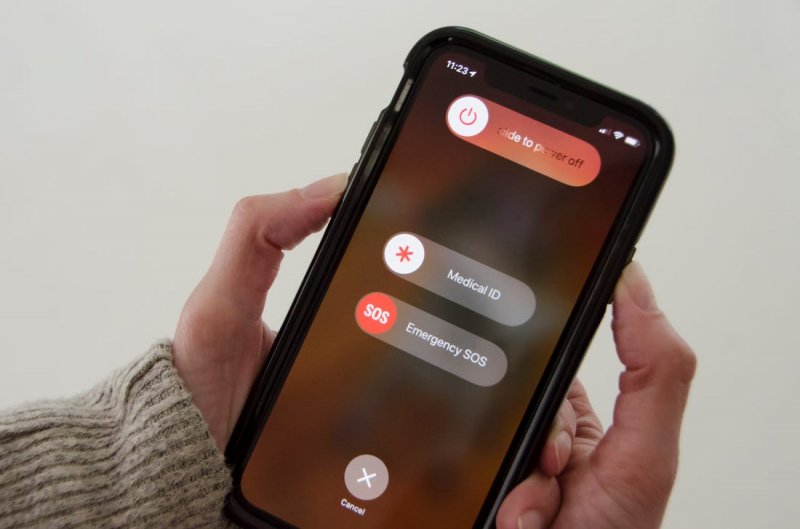
장치를 재부팅하면 캐시를 재설정하는 목적이 있습니다. 그러나 캐시가 문제가 아닌 경우도 있습니다. 대신 전체 장치가 장치 저장소에 액세스할 수 없습니다. 따라서 이 문제를 해결하려면 장치가 아직 최신 펌웨어로 업데이트되지 않았다고 가정하고 주도적으로 장치를 업데이트해야 합니다.
때때로 파일 전송 기능이 귀하의 버전과 호환되지 않거나 그 반대의 경우가 있기 때문입니다. Android 기기에서 이 작업을 수행하려면 다음으로 이동해야 합니다. 설정 > 휴대 전화에 대한그런 다음 시스템 업데이트.
물론 문제가 반대일 수도 있기 때문에 기기뿐만 아니라 파일 전송 기능도 업데이트해야 합니다.
일반적인 생각과는 달리 실제로 휴대폰과 다른 장치 간에 파일을 전송할 수 있는 프로그램이 있습니다. 이것은 Android 파일 전송입니다. 물론 이 기능은 펌웨어를 업데이트할 때 자동으로 업데이트되지만 항상 그런 것은 아닙니다. 업데이트를 별도로 받아야 하는 경우도 있습니다.
Android 파일 전송을 업데이트하려면 먼저 제거해야 합니다. 그렇게 하려면 다음으로 이동하십시오. 설정. 여기로 이동 어플리케이션 부분. 그런 다음 Android 파일 전송용 앱을 찾습니다. 거기에서 다음을 선택합니다. 제거 옵션을 선택합니다.
이 작업이 완료되면 Google Play로 이동하여 Android 파일 전송을 찾습니다. 이 기능에 해당하는 앱이 있어야 합니다. 그렇지 않은 경우 브라우저에서 검색해야 합니다. "를 검색하기만 하면 됩니다.Android 파일 전송".
맬웨어나 바이러스가 있는 문제를 피하기 위해 공식 웹사이트에서 다운로드하는 것이 좋습니다.
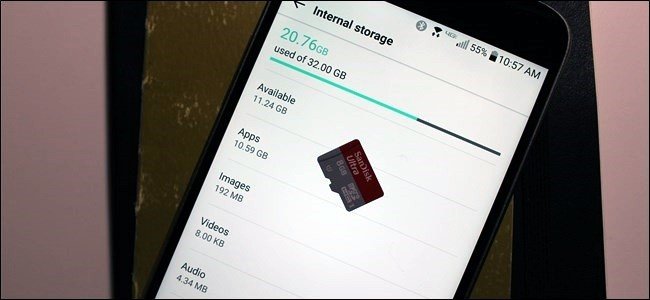
솔루션 #7은 케이블 모드를 파일 전송으로 전환하는 것입니다. 이것은 시작하는 모드가 있다는 것을 모르기 때문에 초보자가 자주 하는 실수입니다. 기본적으로 연결 모드는 충전 장치 만 충전합니다. 다음과 같은 다른 가능한 모드가 있습니다. 전원 공급 장치, 충전의 반대.
그러나 우리의 경우에는 다음과 같아야 합니다. 파일 전송 우리는 당신이 장치 저장소에 액세스할 수 없습니다. 다음 단계에 따라 이 작업을 수행할 수 있습니다.
이렇게 하면 파일을 전송할 수 있습니다. 또한 화면이 꺼져 있을 때, 특히 장치에 암호가 있는 경우 화면이 꺼져 있으면 작동하지 않을 수 있으므로 화면을 계속 켜두어야 합니다.
우리의 마지막 입장은 USB 디버깅 켜기. 이것은 USB 파일 전송과 관련된 모든 버그 및 문제를 우회할 수 있는 기능이므로 USB 포트를 통해 휴대폰을 컴퓨터에 연결하는 경우 매우 유용합니다. 그러나 USB 포트나 USB 케이블을 사용하여 파일을 전송하지 않는다면 이야기가 달라집니다.
이는 프로세스가 좀 더 섬세하다는 점을 제외하면 솔루션 #7에서 논의한 것과 유사합니다. 여기에는 개발자 옵션 매우 복잡하며 부적절하게 처리하면 문제가 발생할 수 있습니다. 어쨌든 USB 디버깅을 켜는 방법은 다음과 같습니다.
이 시점에서 파일 전송을 더욱 개선할 수 있는 모드를 이미 활성화했을 것입니다. 우리의 경우 다음과 같은 문제를 해결할 수 있는 기능입니다. 장치 저장소에 액세스할 수 없습니다. 이 작업을 수행하기 위해 휴대폰을 컴퓨터에 연결할 필요는 없습니다.
전화 전송
iOS, Android 및 Windows PC간에 파일을 전송하십시오.
컴퓨터에서 쉽게 문자 메시지, 연락처, 사진, 비디오, 음악을 전송하고 백업 할 수 있습니다.
iOS 13 및 Android 9.0와 완벽하게 호환됩니다.
무료 다운로드

하는 사용자가 많다. 장치 저장소에 액세스할 수 없습니다 때때로. 실제로 많은 전문가들의 주목을 받는 것은 매우 일반적입니다. 다행스럽게도 그들은 우리 장치에 재앙을 가져오지 않는 올바른 솔루션을 제공하기 위해 실험을 수행했습니다.
안타깝게도 모든 솔루션이 적합한 것은 아닙니다. 올바른 방법을 얻으려면 이러한 모든 방법을 시도해야 할 수도 있습니다. 이러한 이유로 이 문제를 다시 수행할 필요가 없도록 항상 컴퓨터나 클라우드에 파일 백업을 준비하는 것이 좋습니다.
코멘트 남김
Comment
전화 전송
FoneDog Phone Transfer를 사용하면 iPhone, Android, iOS 및 컴퓨터에서 손실없이 데이터를 어디서나 전송할 수 있습니다. 사진, 메시지, 연락처, 음악 등
무료 다운로드Hot Articles
/
흥미있는둔한
/
단순한어려운
감사합니다! 선택은 다음과 같습니다.
우수한
평가: 4.6 / 5 ( 107 등급)